一用戶安裝Win8.1系統後,復制文件到C盤便會出現“目標文件夾訪問被拒絕,你需要提供管理員權限才能復制到此文件夾”的錯誤提示。雖說已經開啟了administrator賬戶,但administrators權限之上還有一項權限——超級管理員。我們只需對超級管理員設置下就行了。
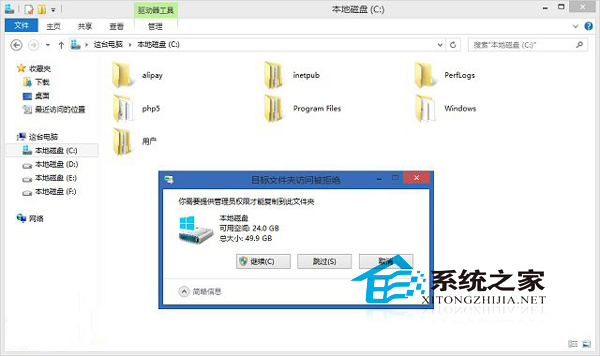
方法如下:
1、 按“Win+X”快捷鍵,在彈出菜單中選擇“命令提示符(管理員)”,輸入“icacls c:\ /setintegritylevel M”命令回車,稍等幾分鐘,執行完成即可將C盤安全級別下調至M級。(如果想要恢復的話,則使用icacls c:\ /setintegritylevel H即可將C盤安全級別上升至H級。)
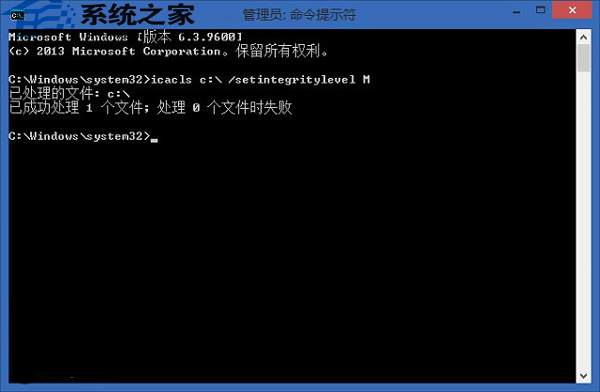
2、 右擊C盤“屬性”,在彈出“本地磁盤C屬性”對話框,點擊“安全”選項,組或用戶名下選擇“authenticated users”→“編輯”,在authenticated users的權限,將完全控制(或修改)對應的允許勾選,然後點擊“確定”。
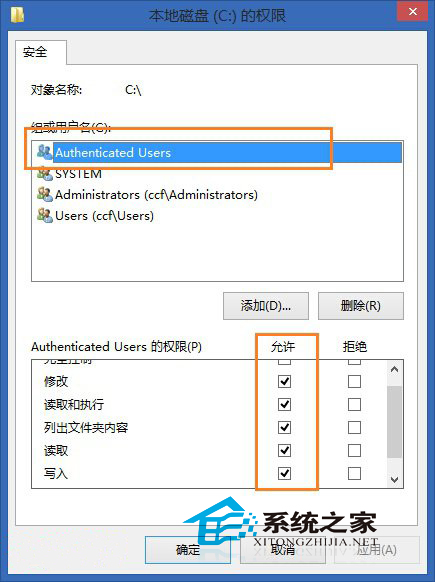
按照上述的方法設置後,再次向C盤復制或移動文件時,就不會提示目標文件夾訪問被拒絕的提示了。或許有些用戶喜歡直接將system權限更改為everyone,但這樣設置會造成“開始”裡的應用程序出現閃退,應用程序無法使用的現象,所以小編覺得還是不要修改system權限。